win10开机老是自动更新浪费很长时间如何将其关闭
发布时间:2018-07-18 22:30:20 浏览数: 小编:jiaxiang
许多用户把自己的系统更新为最新的win10 旗舰版系统,win10系统也为大众用户带来更优越的操作体验。但最近有些用户向小编反馈,电脑正式开机时都会进行自动更新,虽然这对电脑并无害处,但很可能耽误很多工作者有限的时间。下列小编带大家看一下如何关闭开机自动更新。
推荐系统:win10 32位纯净版
1、点击左下角“开始”,选择“设置”。
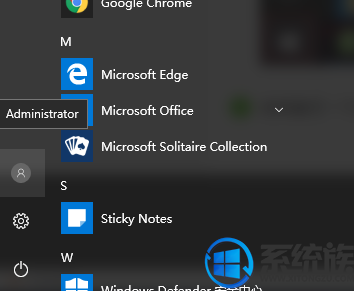
2、选择最后一个选项“更新和安全”。
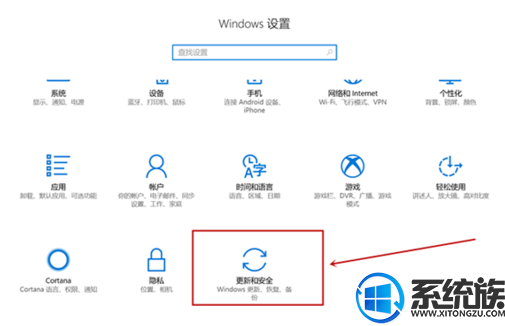
3、选择中间的“更改使用时段”。

4、修改成合适的时间段,点击“保存”,电脑将不会在您设置的时间段内重启更新。
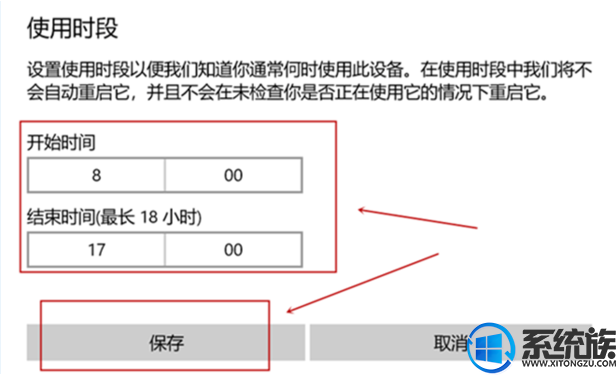
5、返回后,再选择“高级设置”
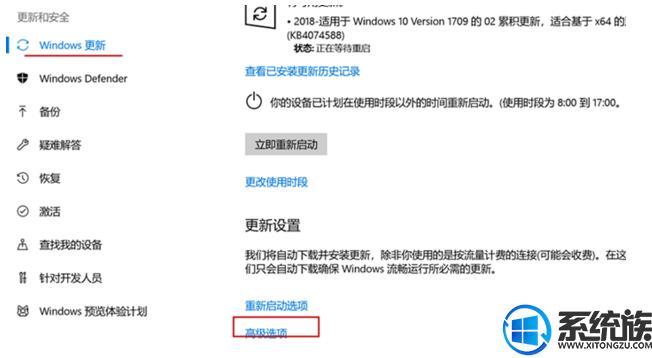
6、将已勾选的“自动下载更新”取消勾选。
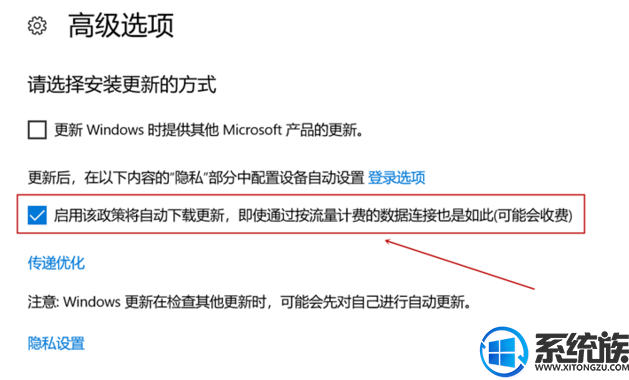
7、显示出如图页面即可,电脑将不会自动更新,而是显示更新提示,可以手动延迟。

8、当出现更新弹窗后,点击“计划稍后执行它”即可延迟更新。

以上是关于win10正式开机如何关闭自动更新的教程及图文,按照上文所示,问题就应该解决了,重新开机试试。更多精彩win10尽在系统族哦。
推荐系统:win10 32位纯净版
1、点击左下角“开始”,选择“设置”。
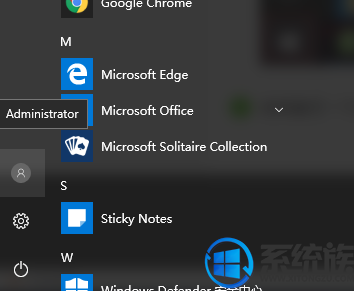
2、选择最后一个选项“更新和安全”。
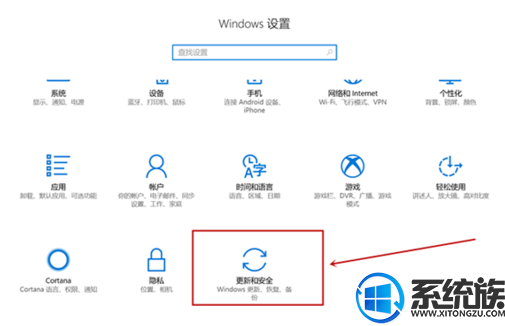
3、选择中间的“更改使用时段”。

4、修改成合适的时间段,点击“保存”,电脑将不会在您设置的时间段内重启更新。
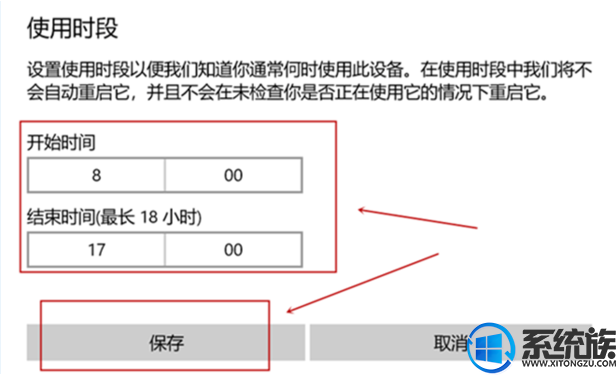
5、返回后,再选择“高级设置”
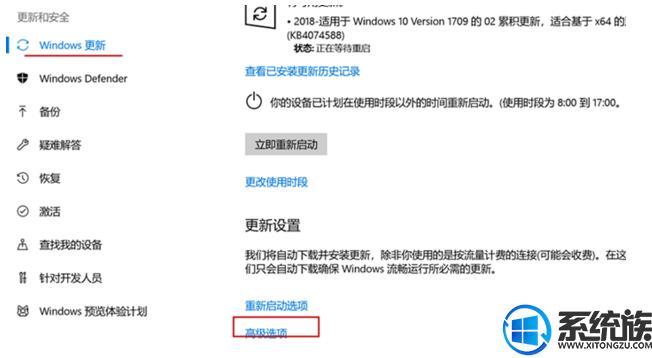
6、将已勾选的“自动下载更新”取消勾选。
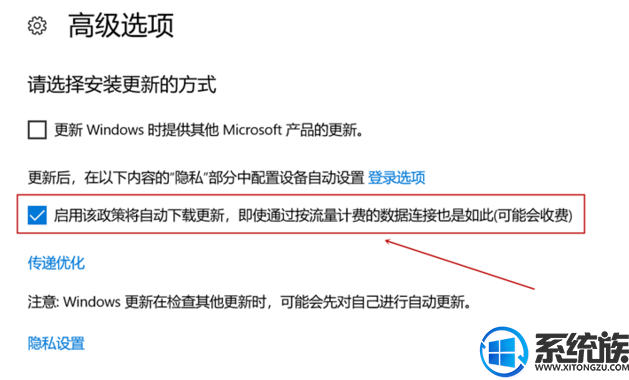
7、显示出如图页面即可,电脑将不会自动更新,而是显示更新提示,可以手动延迟。

8、当出现更新弹窗后,点击“计划稍后执行它”即可延迟更新。

以上是关于win10正式开机如何关闭自动更新的教程及图文,按照上文所示,问题就应该解决了,重新开机试试。更多精彩win10尽在系统族哦。



















